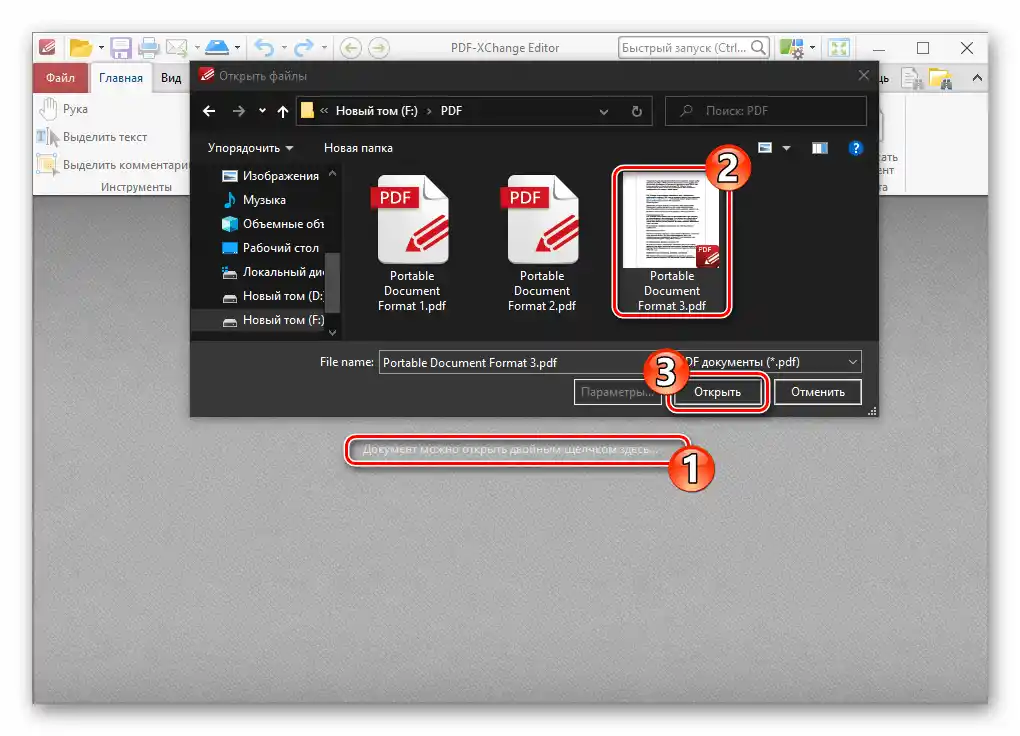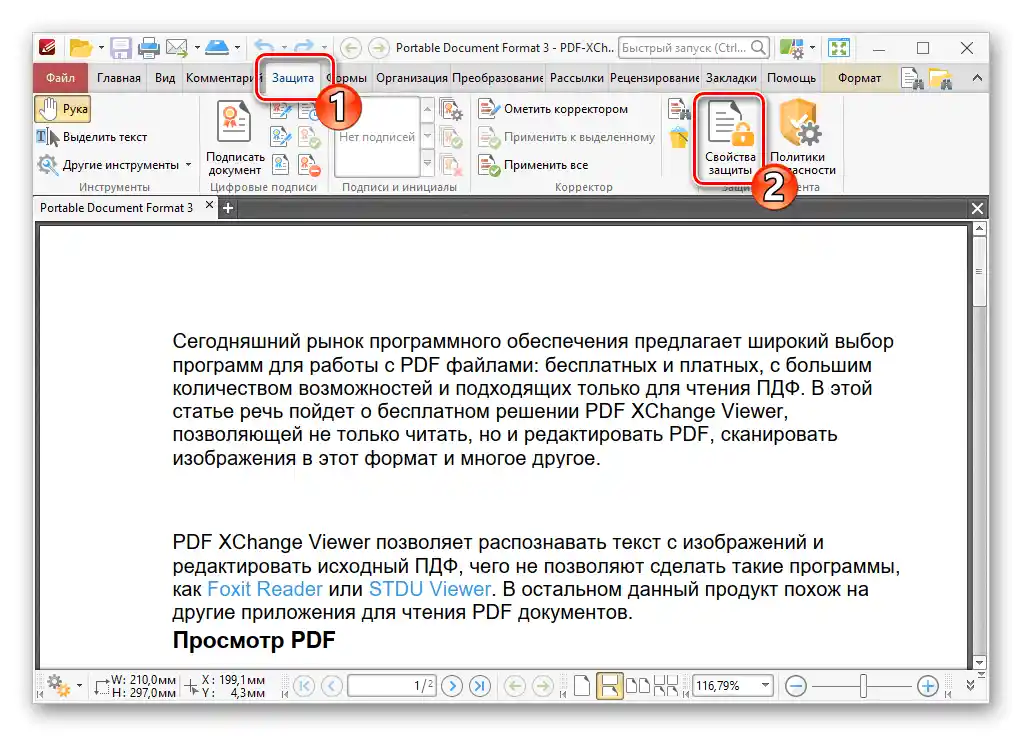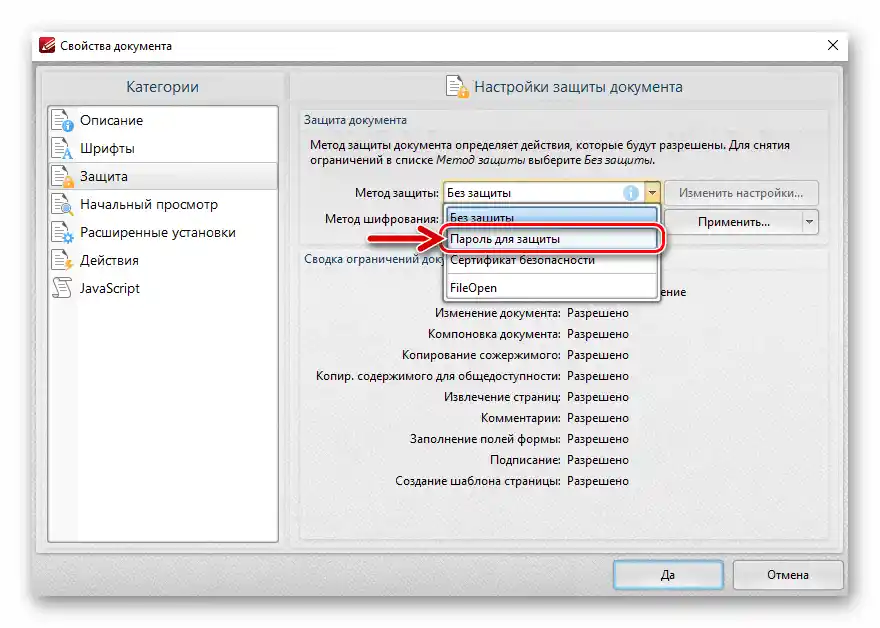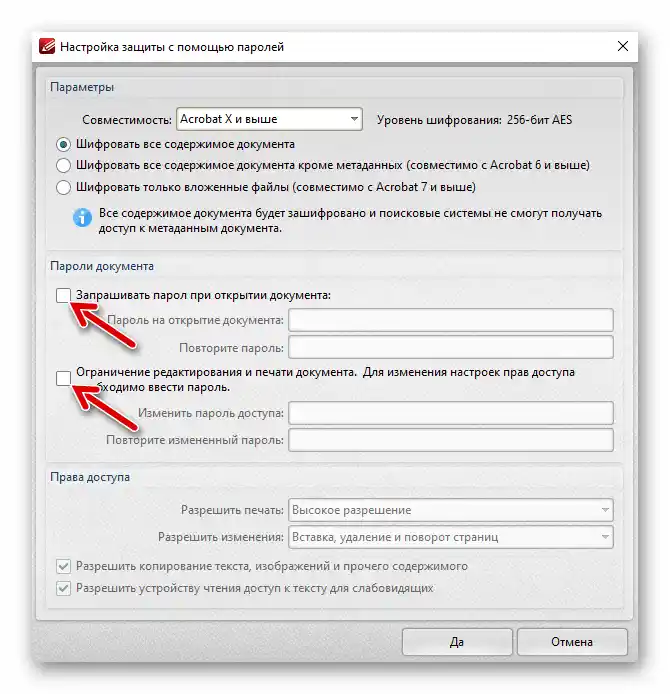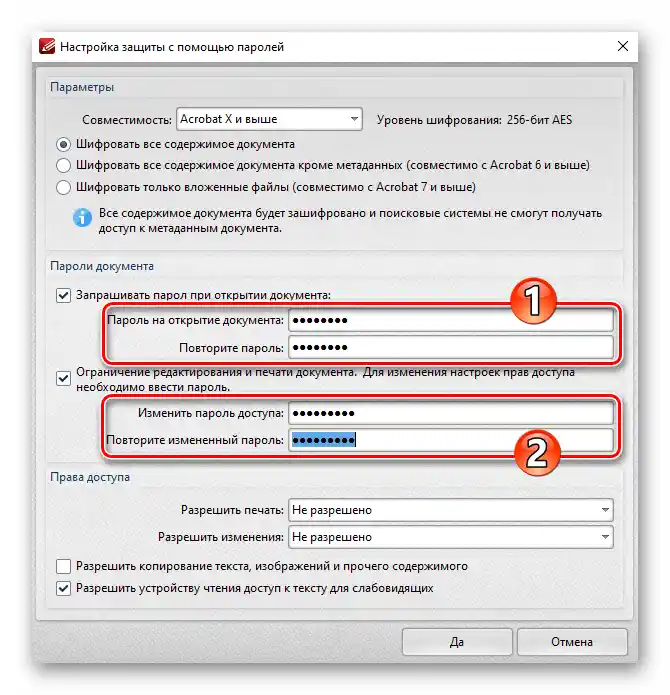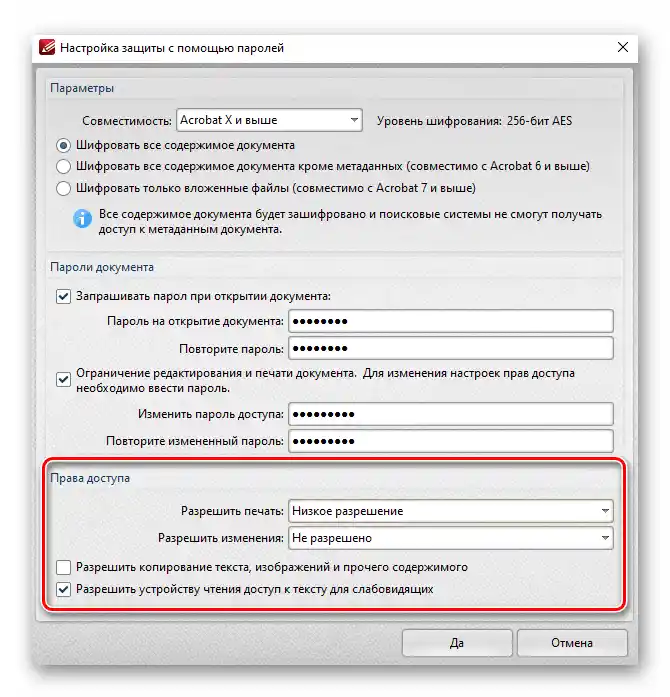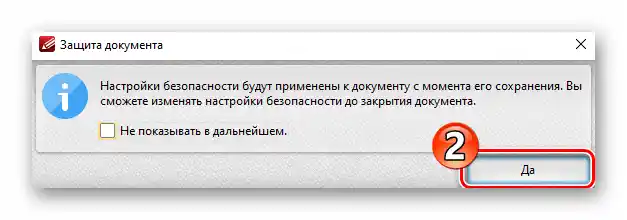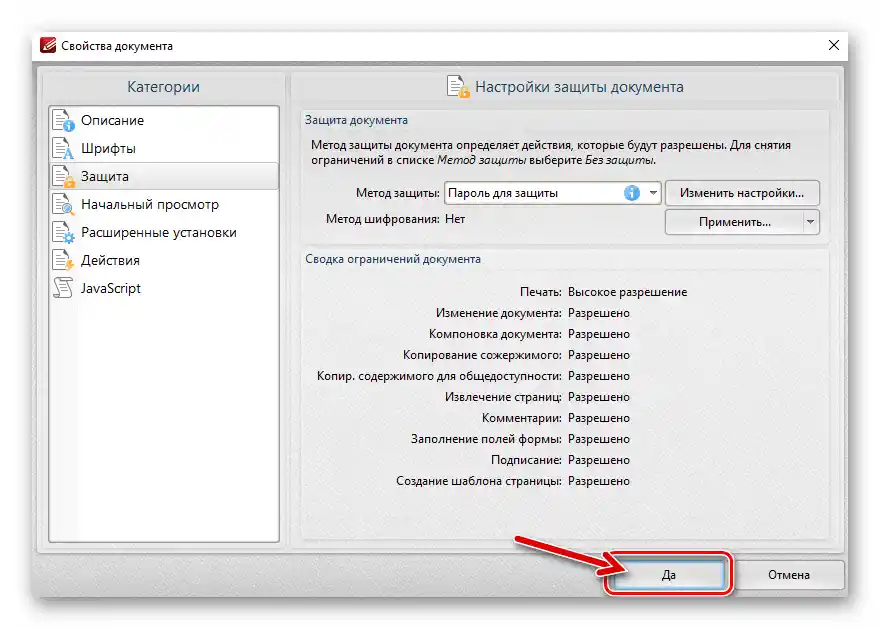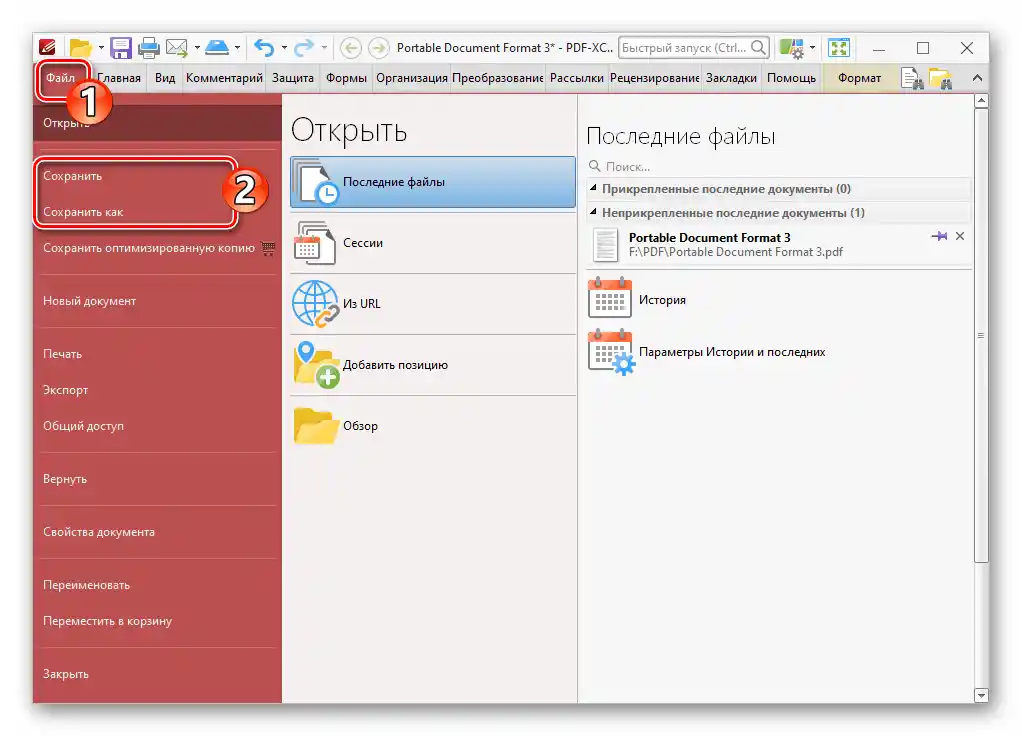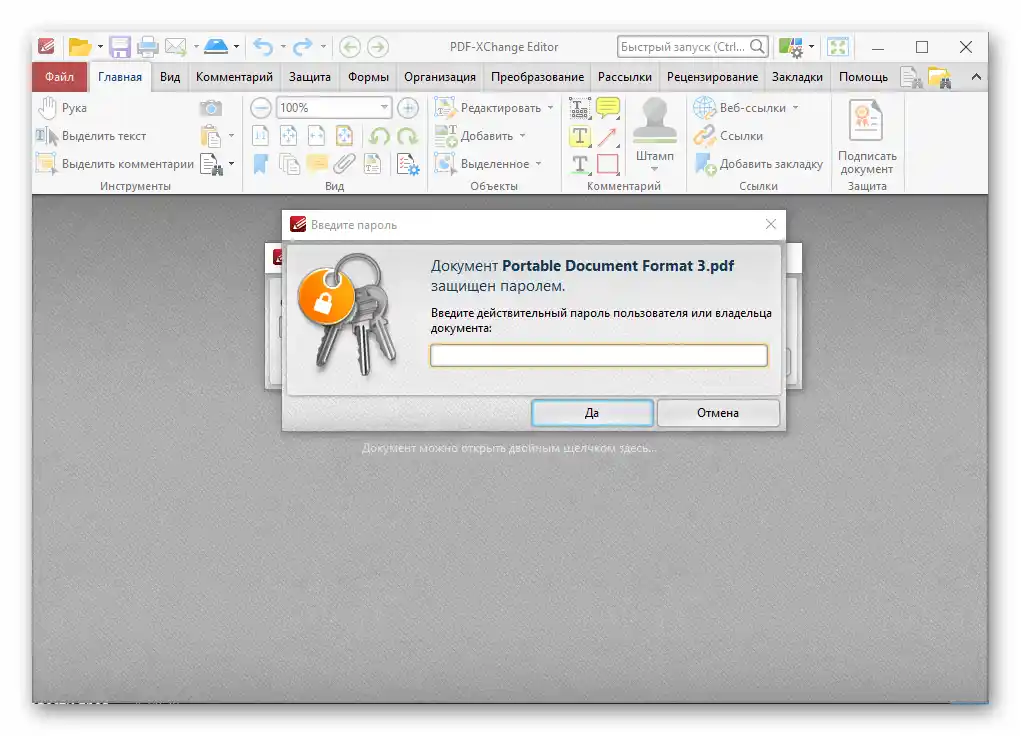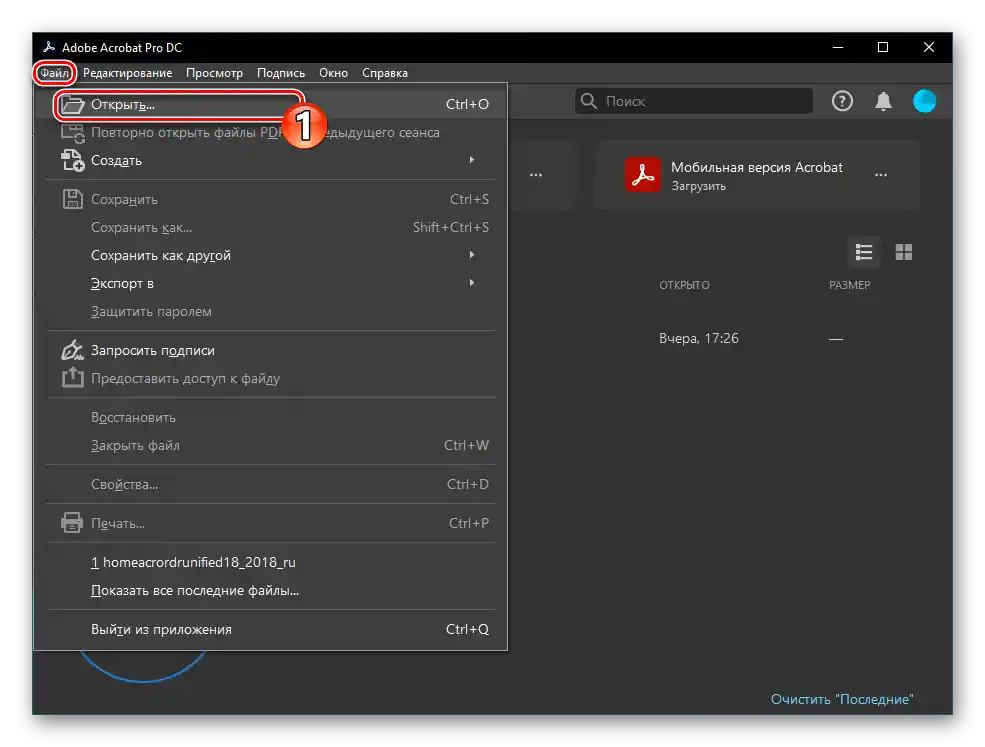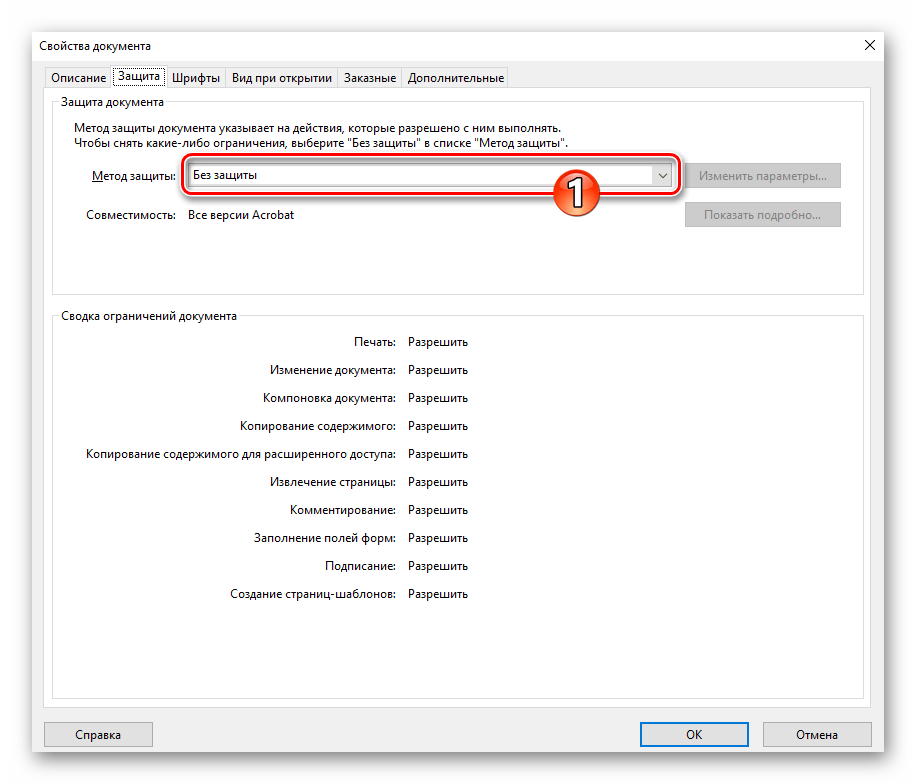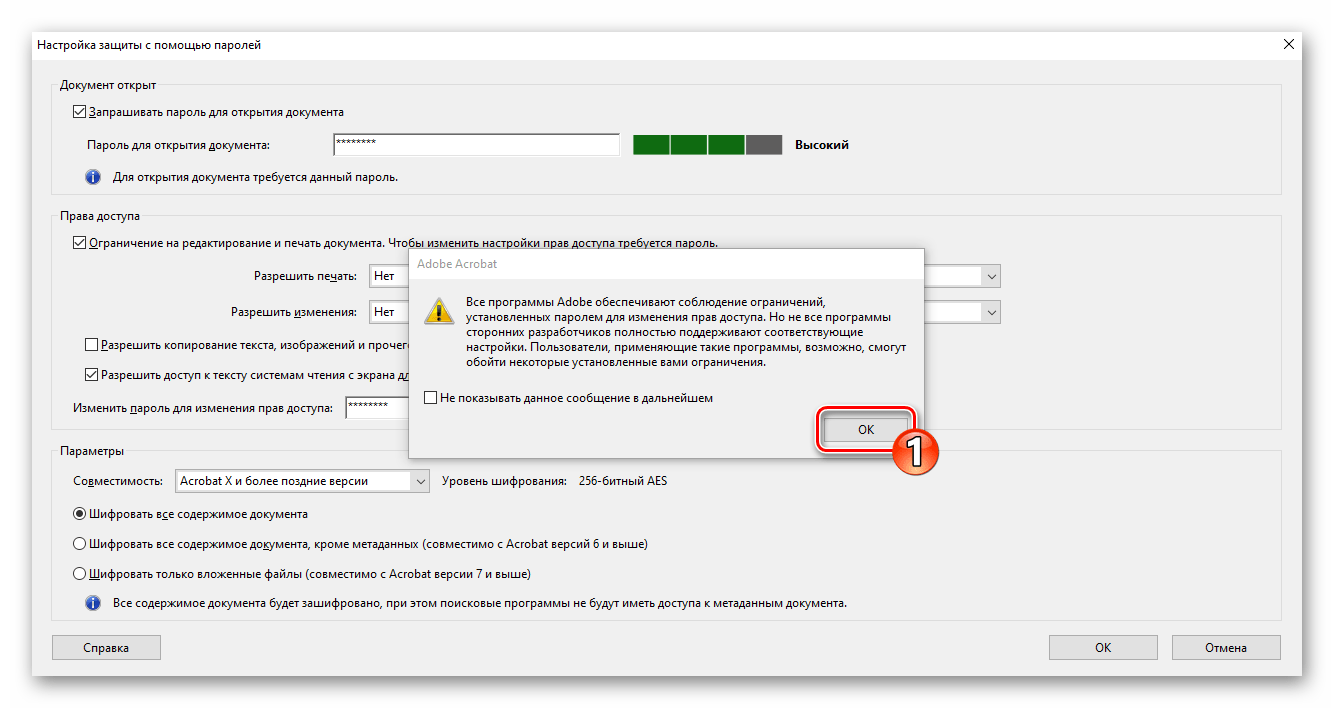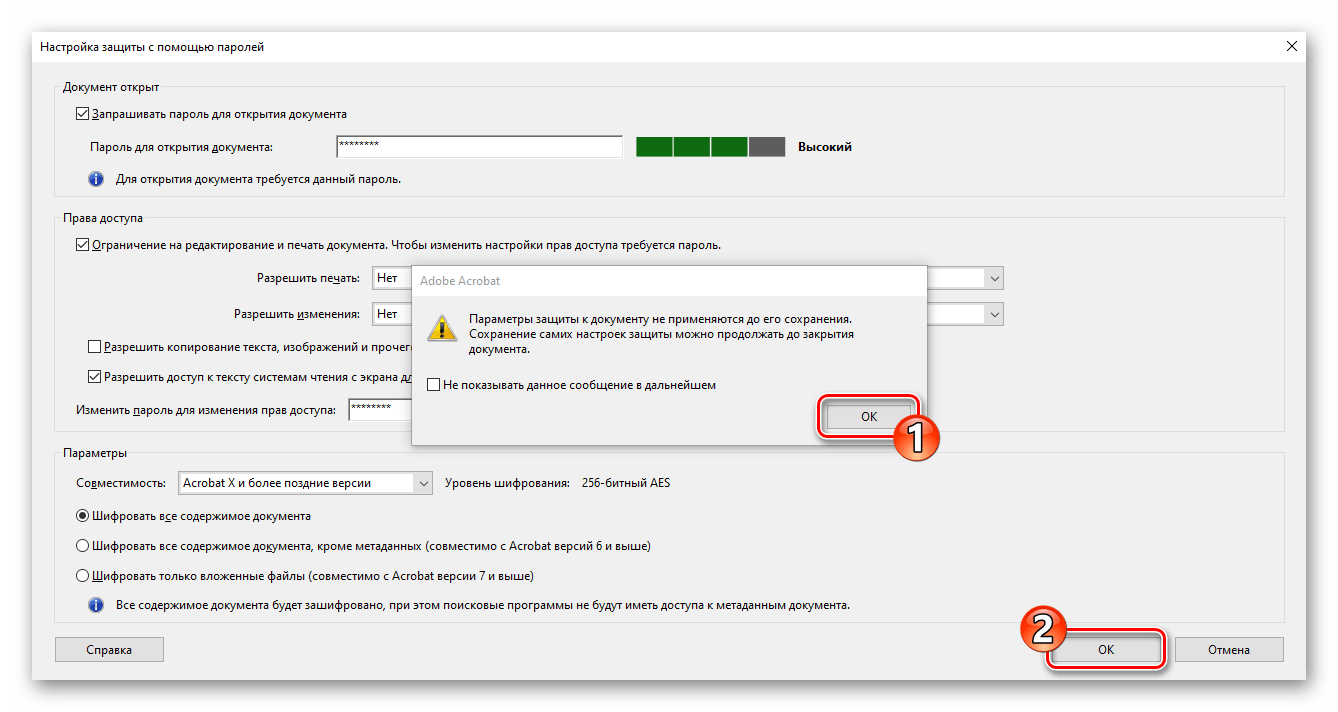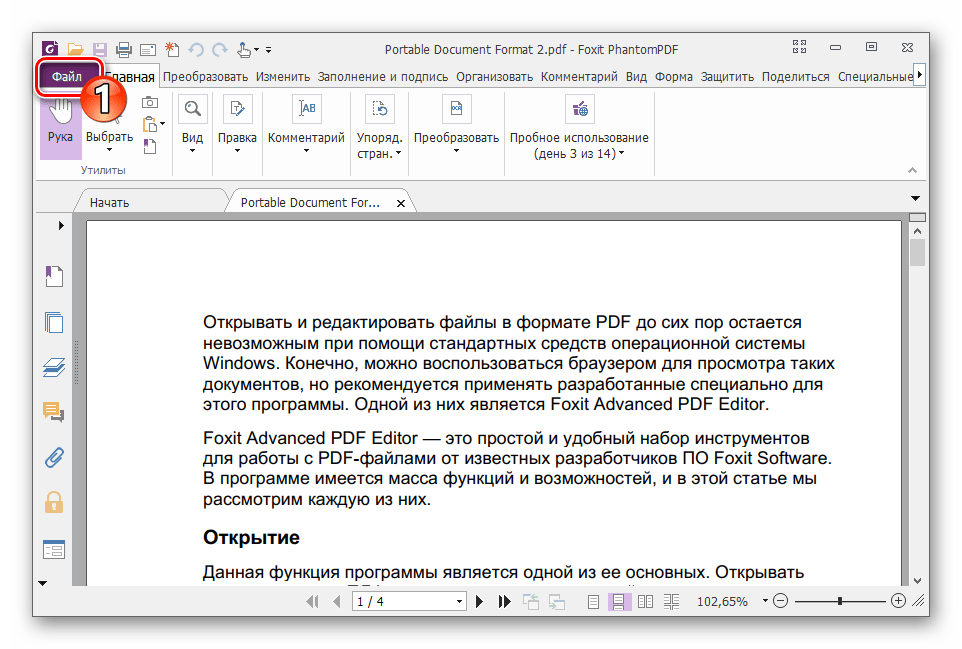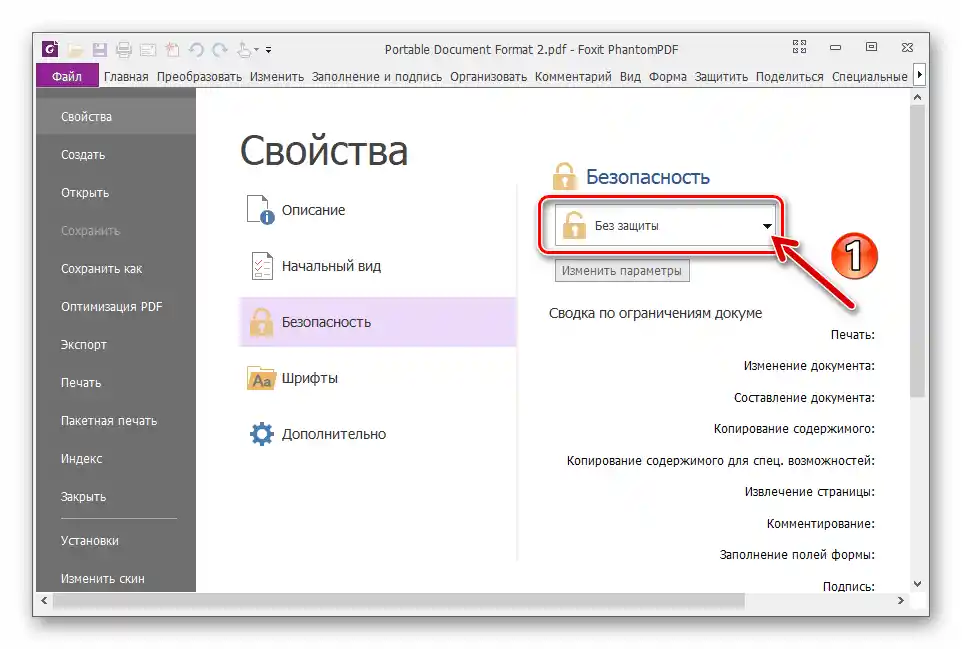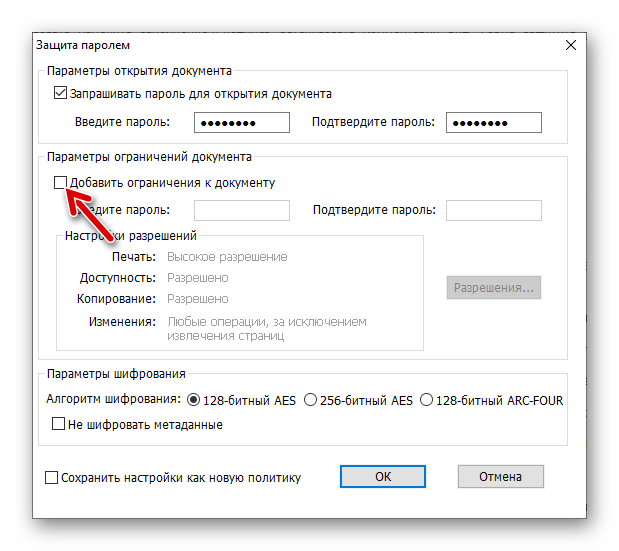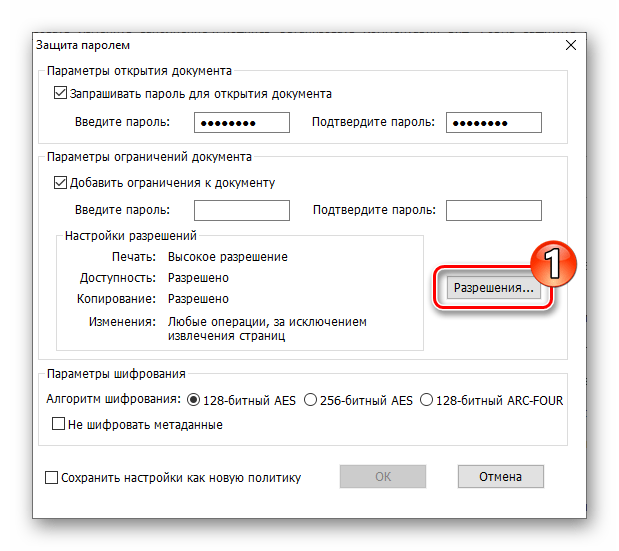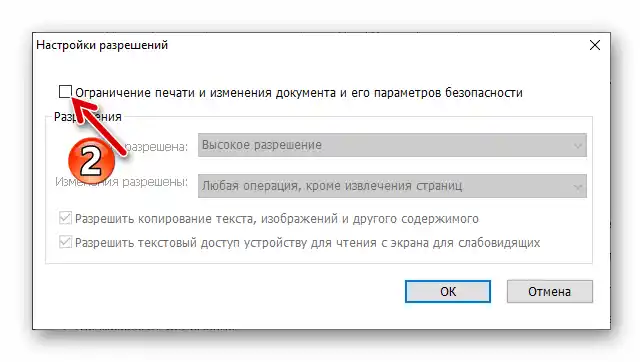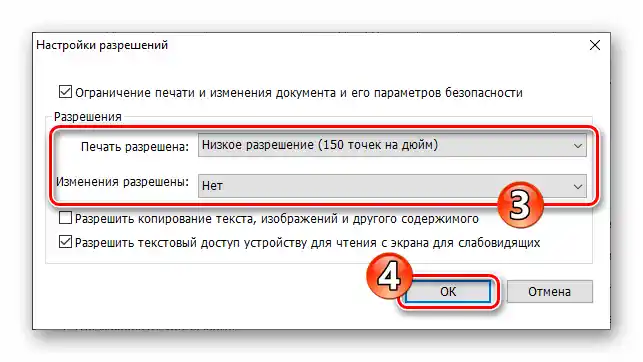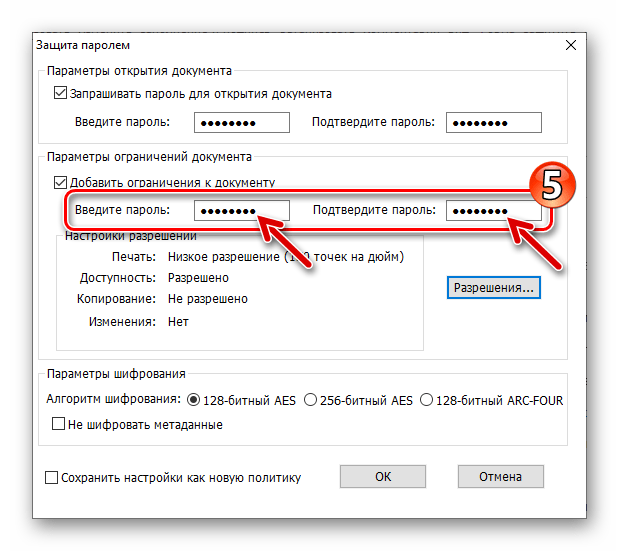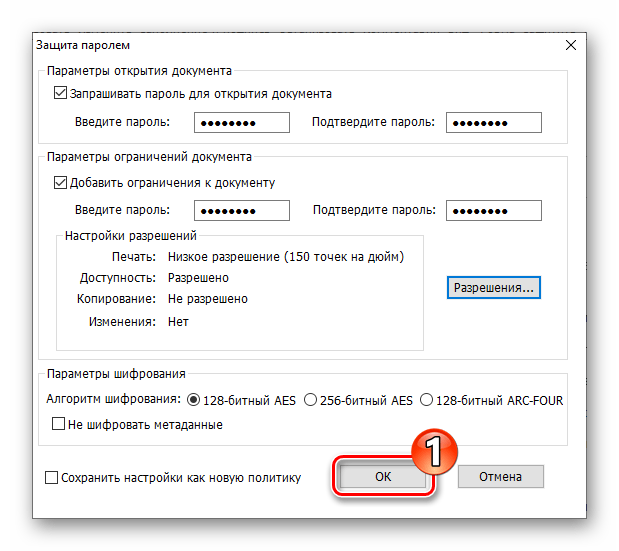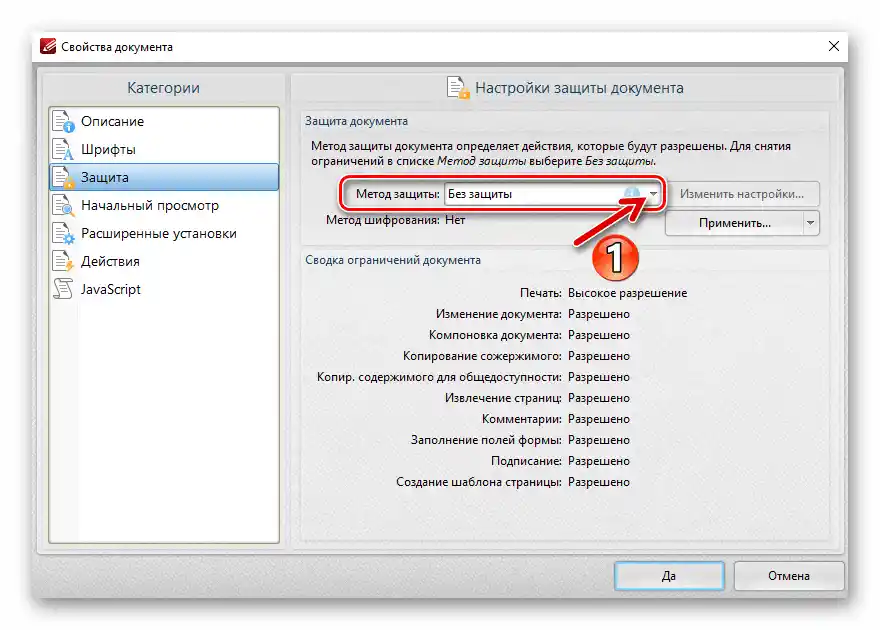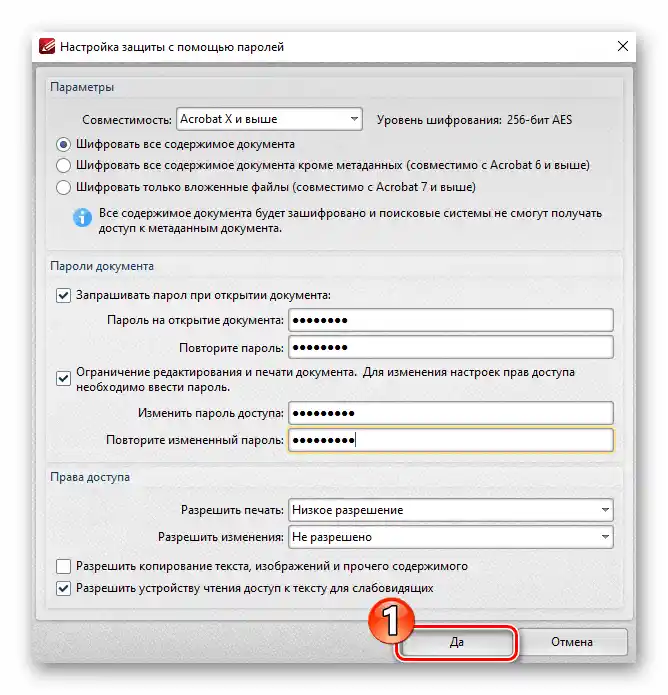المحتوى:
الطريقة 1: Adobe Acrobat Pro DC
أول برنامج يتم مناقشته في هذه المقالة، والذي يمكن من خلاله حل مشكلة تعيين كلمة مرور لحماية ملفات تنسيق المستندات المحمولة من الاستخدام غير المصرح به، تقدمه شركة Adobe، وهي الشركة التي أنشأت التنسيق، ويطلق عليه اسم Acrobat Pro DC (أداة عرض ملفات PDF - Acrobat Reader غير مناسبة).
ملاحظة: Acrobat Pro DC هو منتج مدفوع، وهذه ربما تكون السبب الرئيسي في إمكانية التخلي عن استخدامه.ومع ذلك، إذا كانت لديك مهمة لتشفير ملف PDF واحد أو أكثر مرة واحدة، يمكنك القيام بذلك بسهولة خلال فترة التجربة المجانية التي يقدمها مطورو البرنامج لمدة 7 أيام.
- قم بتشغيل Adobe Acrobat Pro DC،
![إطلاق برنامج Adobe Acrobat Pro DC، قائمة الملف]()
افتح باستخدامه مستند PDF الذي تحتاج إلى حمايته بكلمة مرور.
- استدعِ قائمة "ملف" في البرنامج، وانقر على خيار "خصائص…".
- في النافذة المفتوحة، انتقل إلى علامة التبويب "حماية".
- في منطقة "حماية المستندات"، افتح قائمة "طريقة الحماية"
![قائمة منسدلة طريقة الحماية في نافذة خصائص الوثيقة - حماية Adobe Acrobat Pro DC]()
واختر منها خيار "الحماية باستخدام كلمات المرور".
- في نافذة الحوار التالية، ضع علامة في مربع الاختيار "طلب كلمة مرور لفتح المستند".
- بعد ذلك، ستظهر لك إمكانية إدخال في حقل "كلمة المرور لفتح المستند" مجموعة سرية من الرموز، بدون معرفة هذه الرموز، لن تتمكن من فتح الملف المشفر، — قم بذلك.
- إذا لزم الأمر، انتقل إلى منطقة "حقوق الوصول" وقم بتعيين كلمة مرور إضافية، تختلف عن تلك التي تم تعيينها في الخطوة السابقة، لتقييد إمكانيات تحرير وطباعة المستند.
- انقر على زر "موافق" في نافذة الحوار "إعداد الحماية باستخدام كلمات المرور" وأدخل "كلمة المرور لفتح المستند" مرة أخرى، مما يؤكد نواياك لتشفير الملف.
- انقر على "موافق" في نافذة التحذير التي تظهر،
![تحذير Adobe Acrobat Pro DC بشأن إمكانية تجاوز القيود المفروضة بواسطة برامج الطرف الثالث]()
ثم أكد المجموعة السرية من الرموز المطلوبة لتغيير حقوق الوصول إلى تحرير وطباعة الملف.
- بعد إغلاق نافذة التوصيات بشأن الخطوات التالية،
![حفظ التغييرات التي تم إجراؤها في نافذة إعدادات الحماية بكلمة مرور في Adobe Acrobat Pro DC]()
انقر على "موافق" في نافذة "خصائص" المستند.
- استدعِ قائمة "ملف" واختر منها أحد الخيارات – "حفظ" أو "حفظ باسم…". يُفضل الخيار الثاني إذا كنت ترغب في ترك إحدى نسخ الملف المفتوح في Acrobat Pro DC غير مشفرة.
- أكمل حفظ المستند.تمت عملية تثبيت حماية كلمة المرور لملف PDF باستخدام Adobe Acrobat Pro DC، ولن يتمكن من فتح أو تعديل الملف الناتج أو المحول إلا الأشخاص الذين ستقدم لهم تركيبات الرموز السرية.
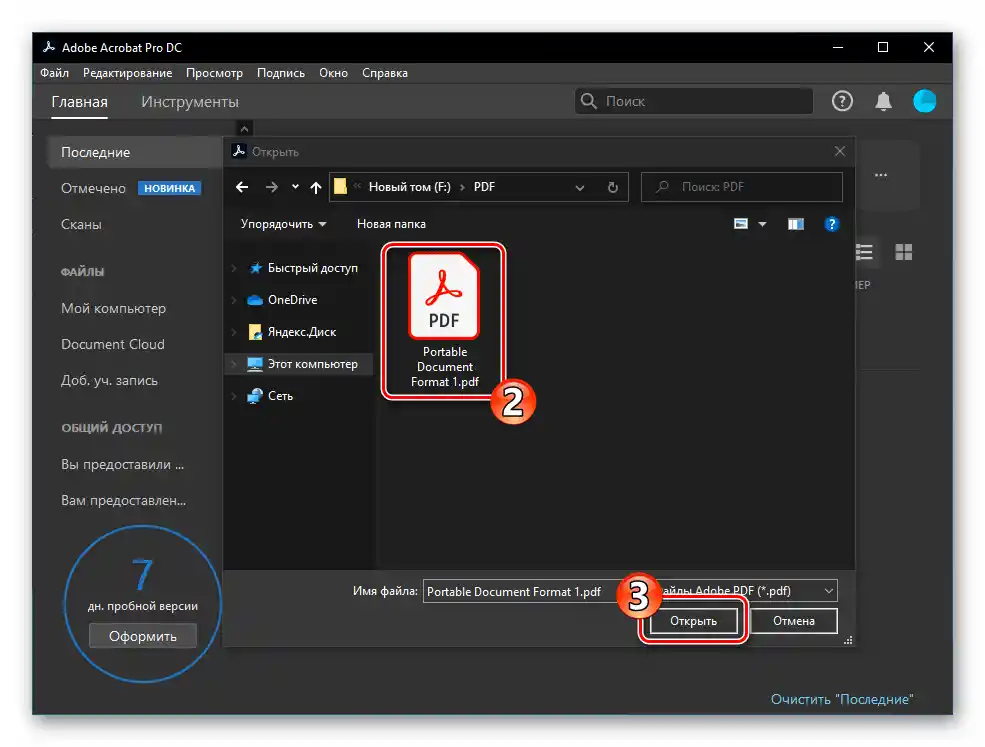
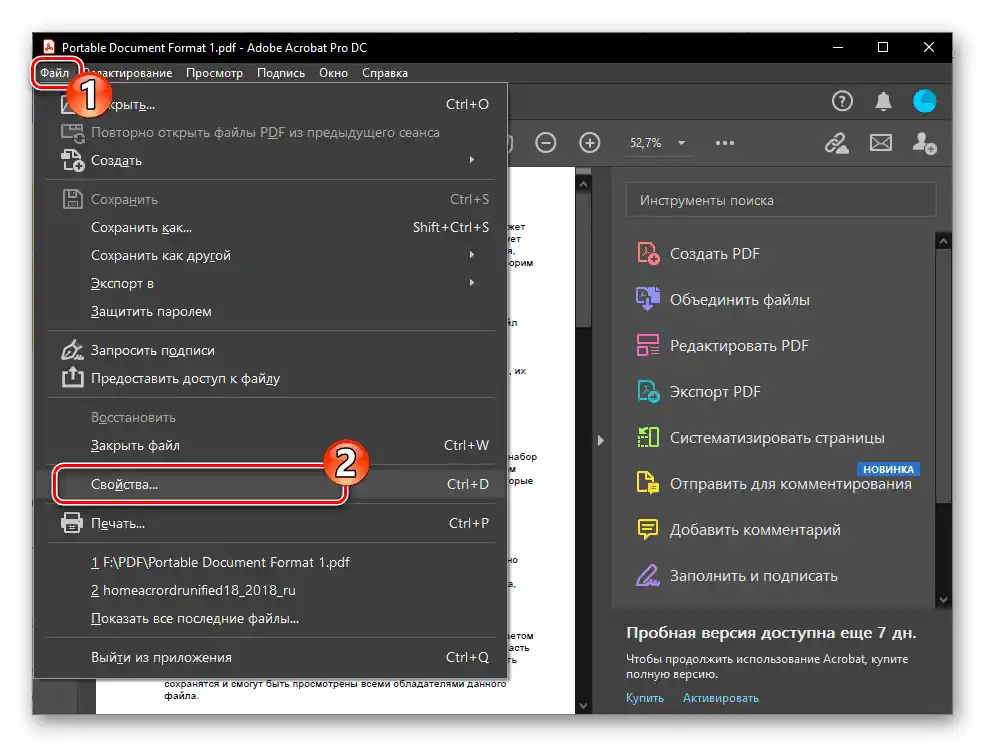
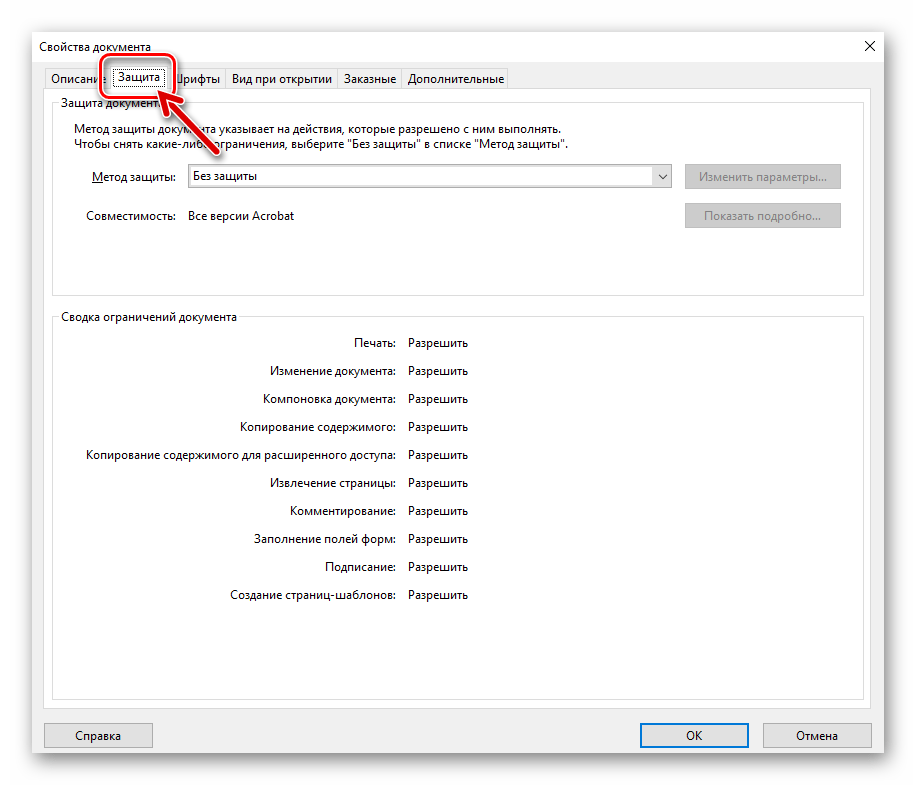
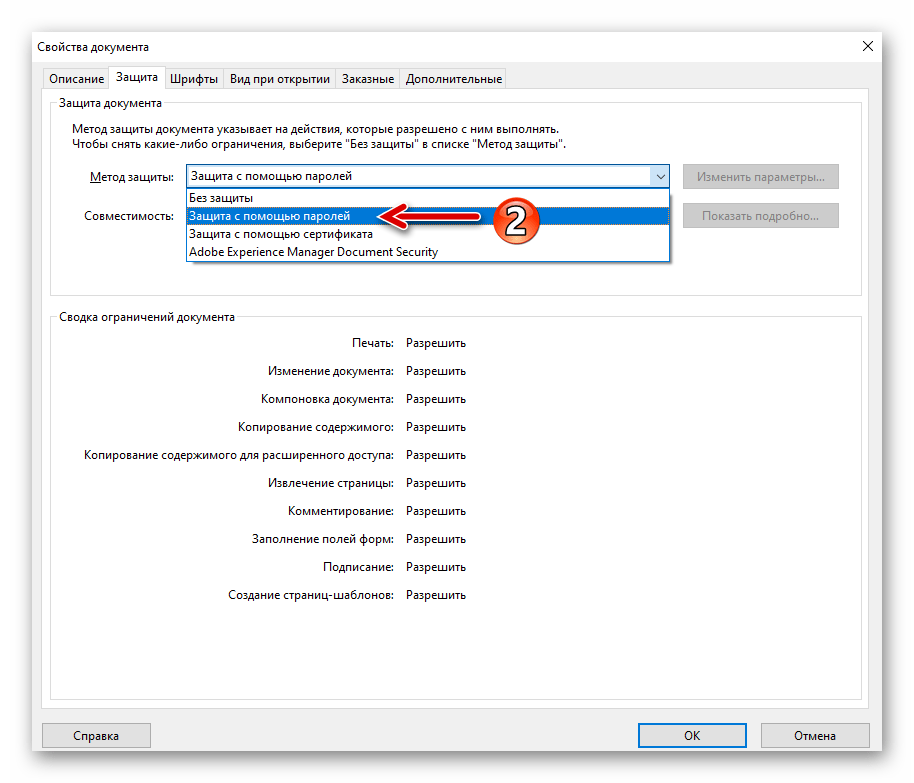

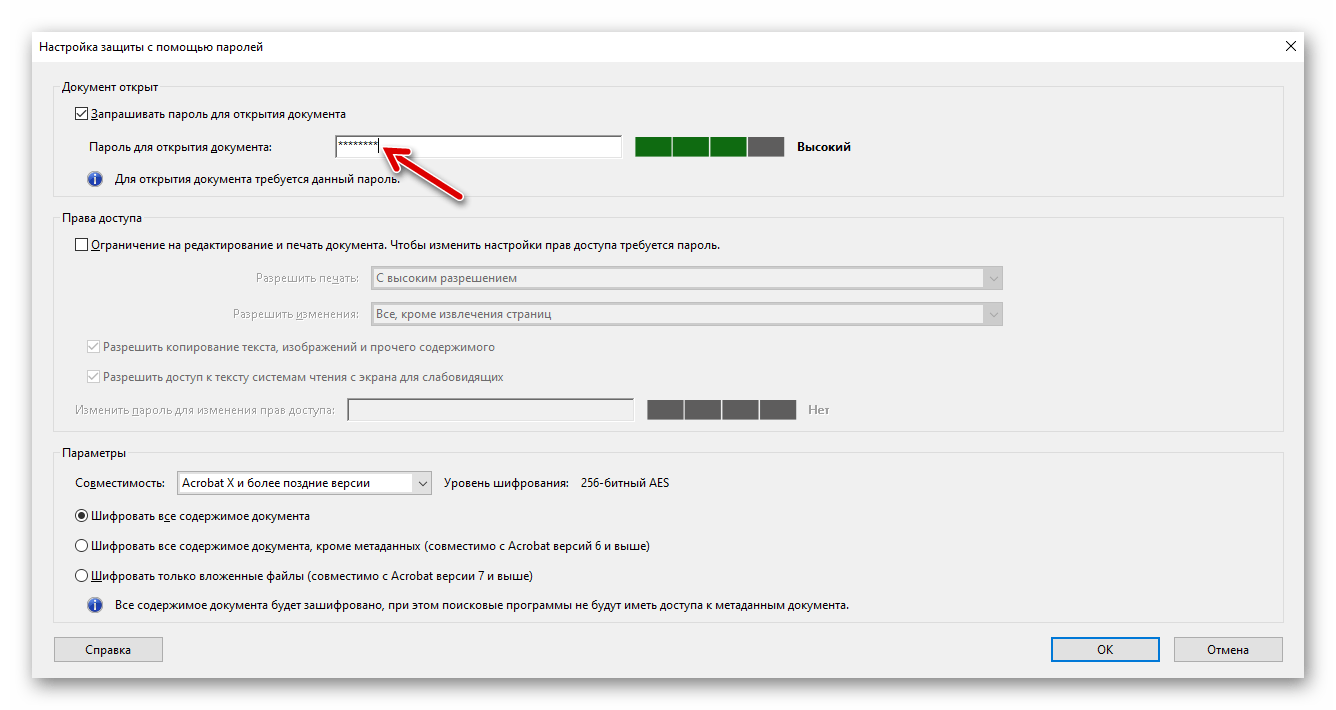

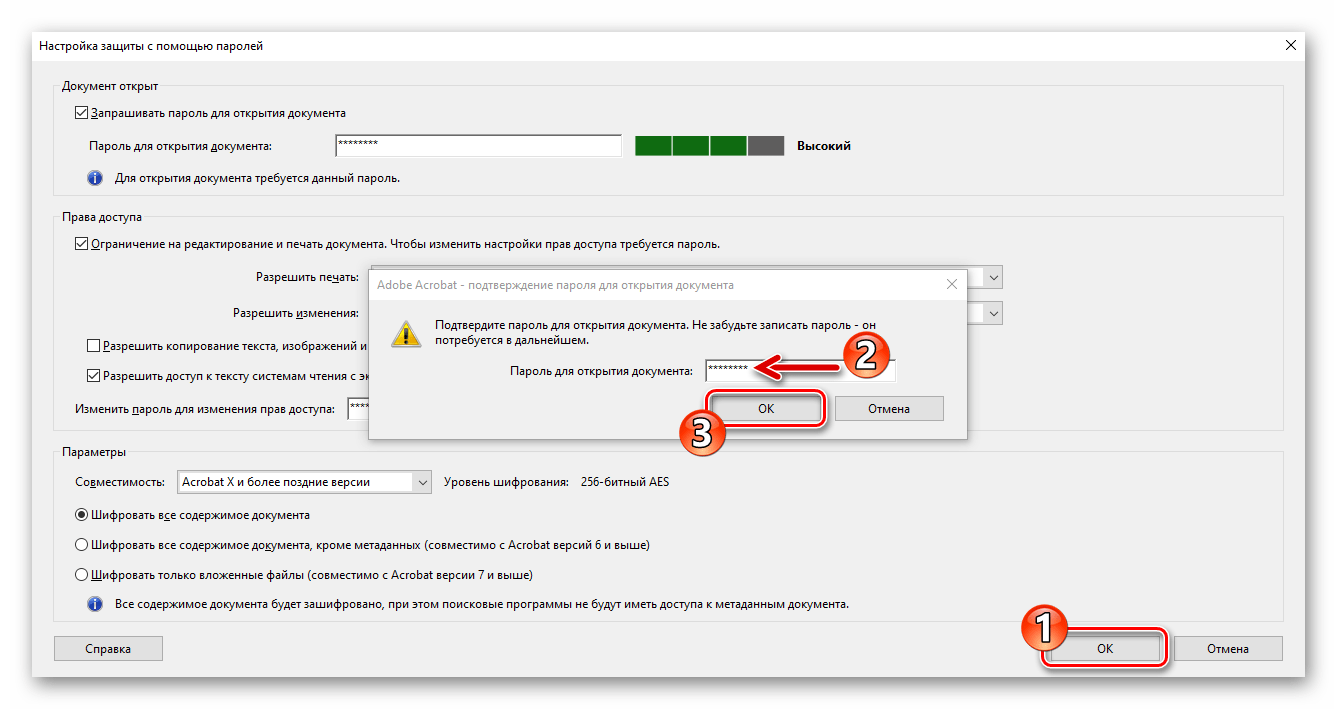
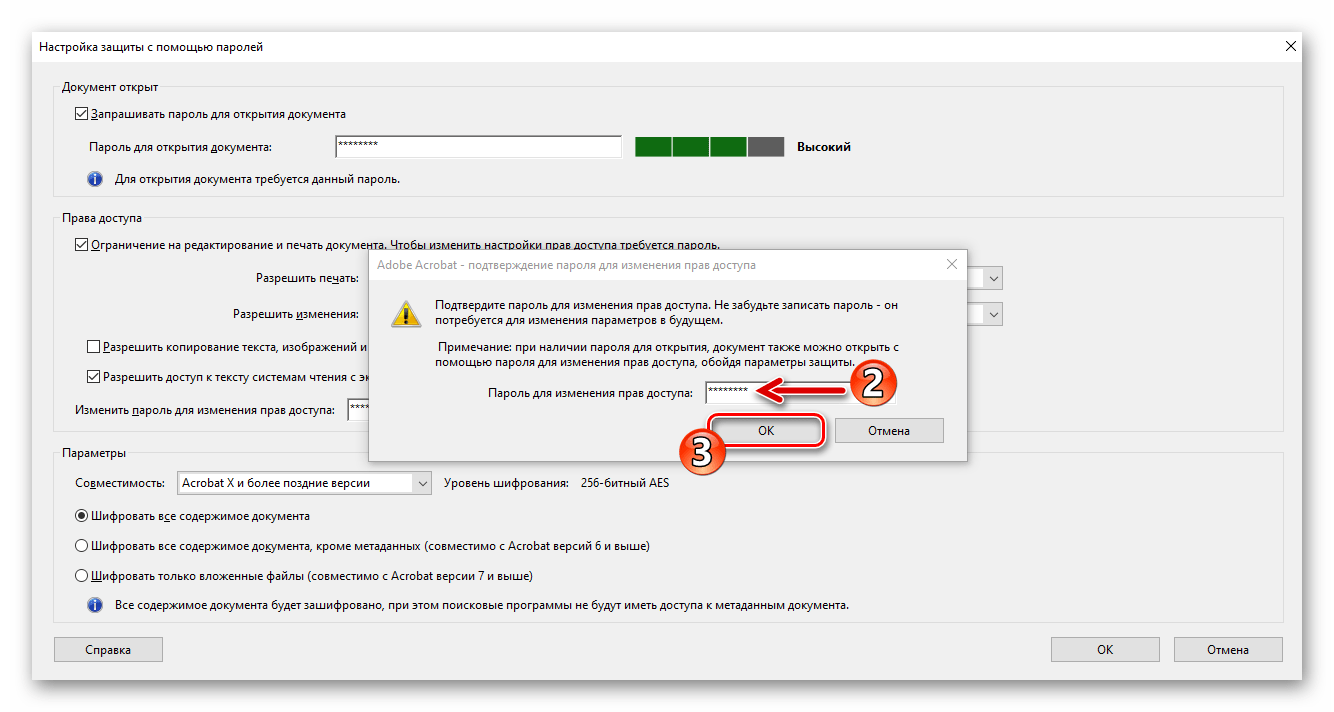
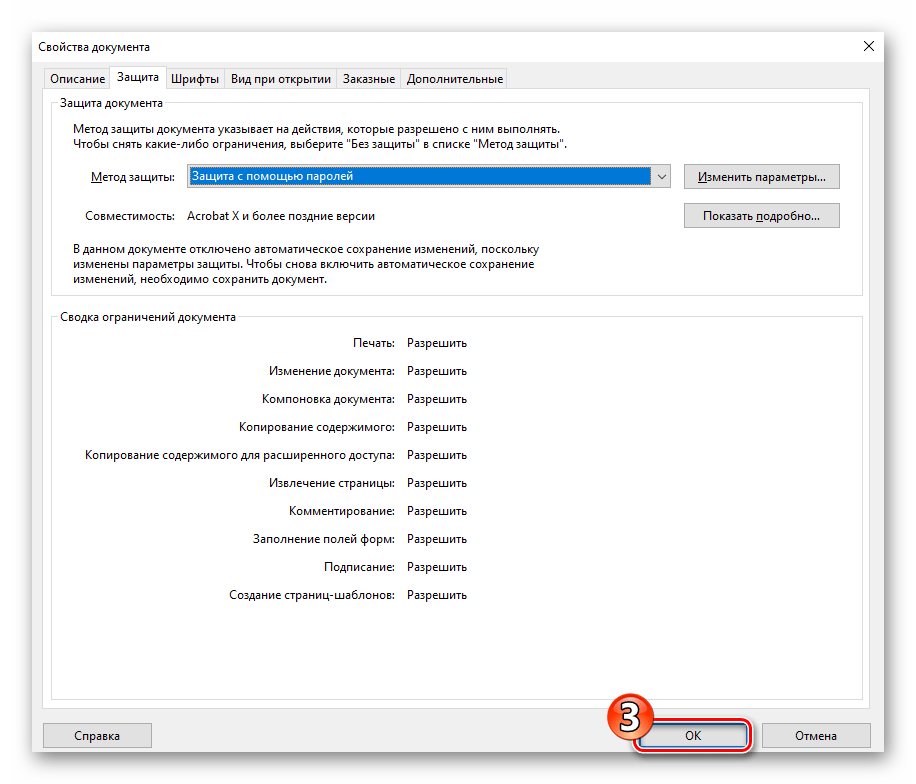
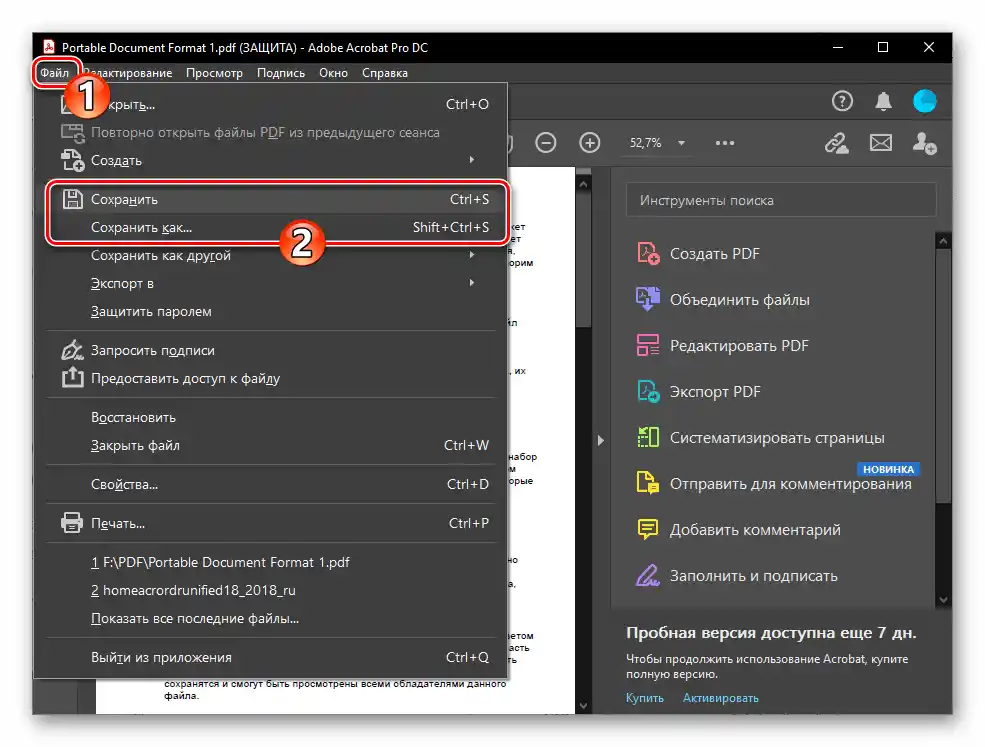
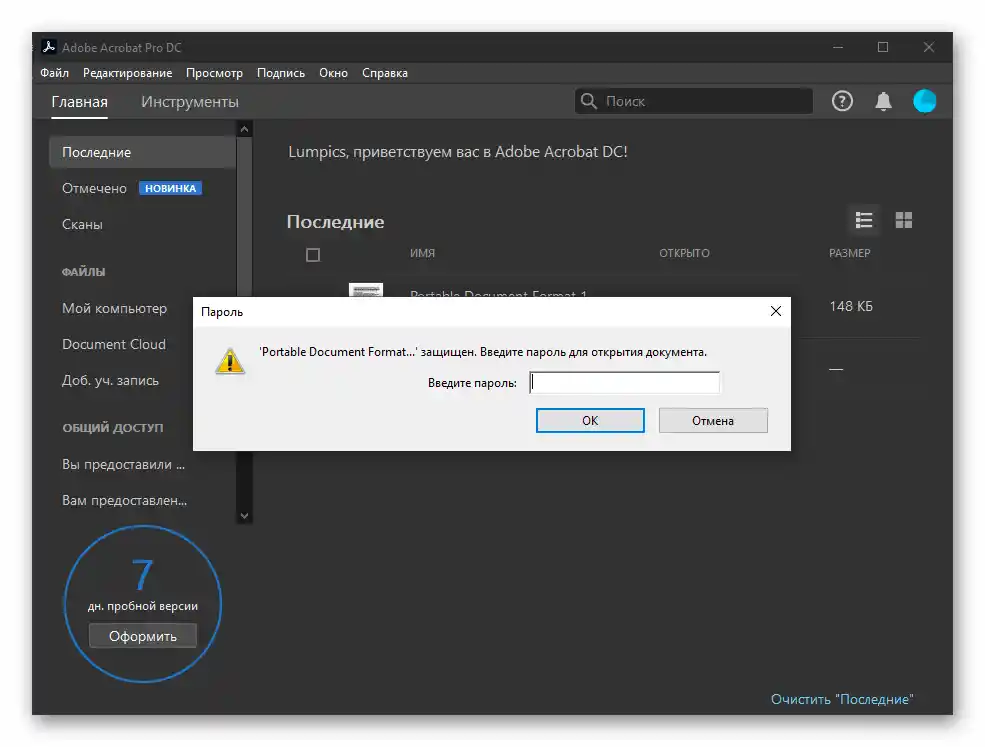
الطريقة 2: Foxit PhantomPDF
الأداة التالية التي تستحق اهتمام المستخدمين الذين يحتاجون إلى إجراء عمليات أكثر جدية من مجرد العرض العادي على ملفات PDF، وتوفر إمكانية حماية الوثائق المحفوظة بهذا التنسيق بكلمة مرور - هي محرر PhantomPDF، الذي طورته شركة Foxit Software. من السهل تنفيذ العملية المعنية إذا كان لديك نسخة من البرنامج بترخيص مدفوع أو إذا كنت تستخدمه خلال فترة تجريبية مدتها 14 يومًا.
- افتح الوثيقة المحمية بكلمة مرور في Foxit PhantomPDF.
- انقر على اسم علامة التبويب "ملف" في البرنامج،
![فوكست فانتوم بي دي إف استدعاء قائمة ملف في البرنامج للانتقال إلى خصائص الوثيقة]()
ثم انتقل إلى قسم "الخصائص".
- انقر على "الأمان" في قائمة "الخصائص".
- بعد الانتقال إلى الجزء الأيمن من النافذة المفتوحة، قم بتوسيع القائمة الموجودة تحت اسم "الأمان"،
![قائمة خيارات الأمان المتاحة في خصائص الوثيقة المفتوحة في برنامج Foxit PhantomPDF]()
اختر منها "حماية بكلمة مرور".
- في منطقة "خيارات فتح الوثيقة" في مربع الحوار الذي ظهر، قم بتفعيل خيار "طلب كلمة مرور لفتح الوثيقة".
- أدخل كلمة المرور المخصصة للوثيقة المفتوحة في البرنامج مرتين في الحقول المناسبة.
- بالإضافة إلى تركيبة الرموز السرية، التي تُعين "مفتاحًا" لفتح الملف، يسمح تنسيق PDF بتوفير حماية بكلمة مرور بشكل منفصل أو إضافي لوظائف التحرير والطباعة.إذا كانت الحاجة لاستخدام هذا الخيار ضرورية في حالتك، انتقل إلى منطقة "خيارات قيود الوثيقة" وقم بتفعيله.
![تفعيل خيار إضافة قيود على الوثيقة في برنامج Foxit PhantomPDF]()
التالي:
- انقر على زر "الأذونات".
- في نافذة الحوار المفتوحة، ضع علامة في مربع الاختيار "قيود الطباعة وتعديل الوثيقة ومعايير الأمان الخاصة بها".
- إذا لزم الأمر، قم بضبط مستوى القيود المحددة عن طريق اختيار العناصر من القوائم المنسدلة.اضغط على "موافق" لحفظ التغييرات في "إعدادات الأذونات" وإغلاق نافذة الحوار.
- أدخل كلمة المرور المحددة لتقييد التغييرات وطباعة الوثيقة مرتين في الحقول المناسبة في منطقة "إعدادات قيود الوثيقة".
![انتقال Foxit PhantomPDF إلى تكوين الأذونات في إعدادات قيود الوثيقة]()
![تفعيل قيود الطباعة وتعديل الوثيقة وإعدادات الأمان في Foxit PhantomPDF]()
![تكوين أذونات المستند في Foxit PhantomPDF وإنهاؤه]()
![فوكسيت فانتوم بي دي إف إدخال كلمة المرور لتقييد تغييرات الوثيقة، وإعدادات الأمان والطباعة]()
- بعد الانتهاء من التكوين وإدخال تركيبات الرموز السرية، انقر على "موافق" في نافذة "حماية بكلمة مرور",
![حفظ التغييرات التي تم إدخالها في إعدادات الحماية بكلمة مرور في Foxit PhantomPDF]()
ثم في النافذة التي تحتوي على معلومات الخطوة النهائية التي يجب تنفيذها لتشفير الملف.
- قم بتثبيت التغييرات التي أجريتها على مستند PDF من خلال اختيار خيار "حفظ" من قائمة "ملف" في برنامج PhantomPDF، أو احفظ الملف كنسخة محمية منفصلة ("حفظ باسم").
- في المستقبل، يمكن فتح الملف المعالج و/أو تحريره وطباعةه فقط بعد تقديم كلمة المرور الصحيحة للبرامج التي يتم فيها إجراء العمليات المذكورة.
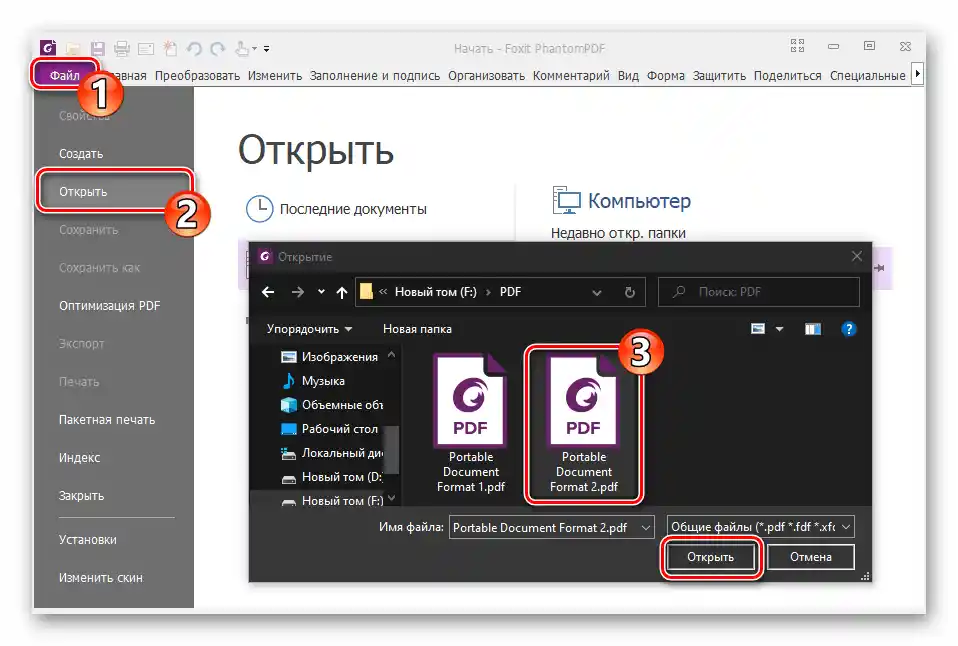
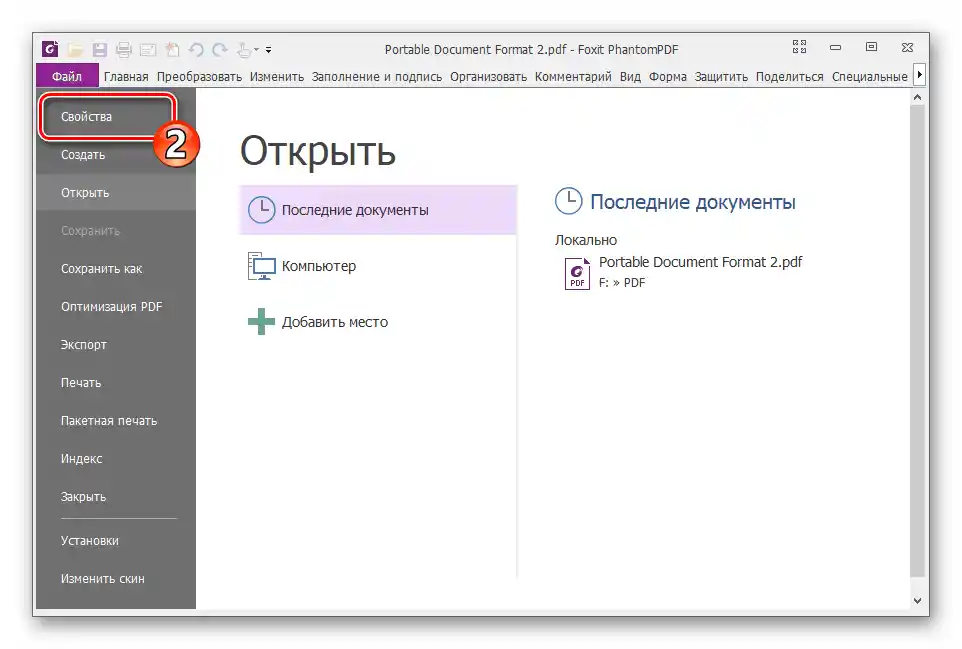
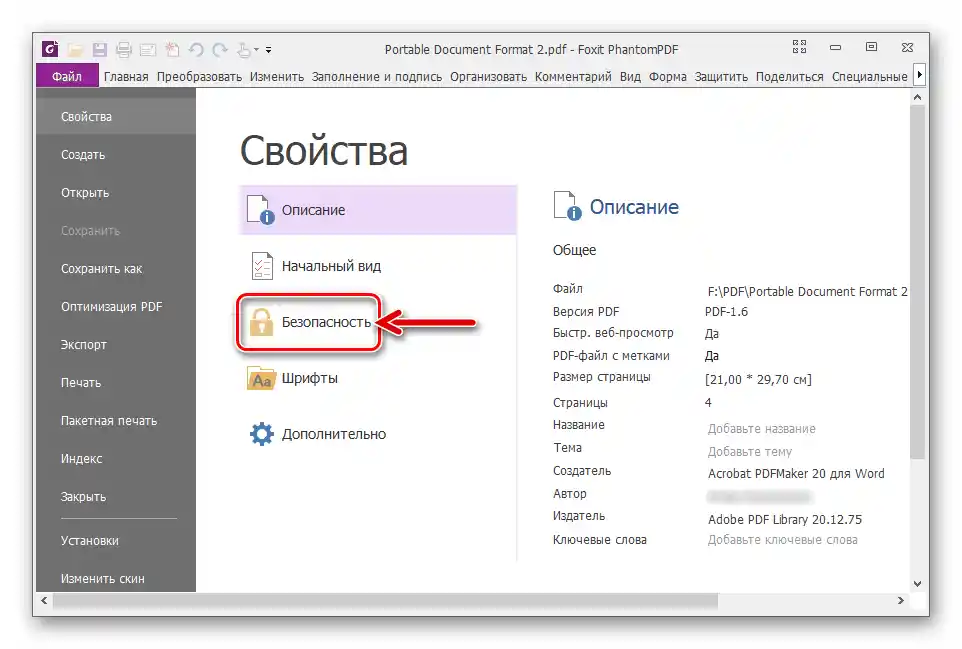
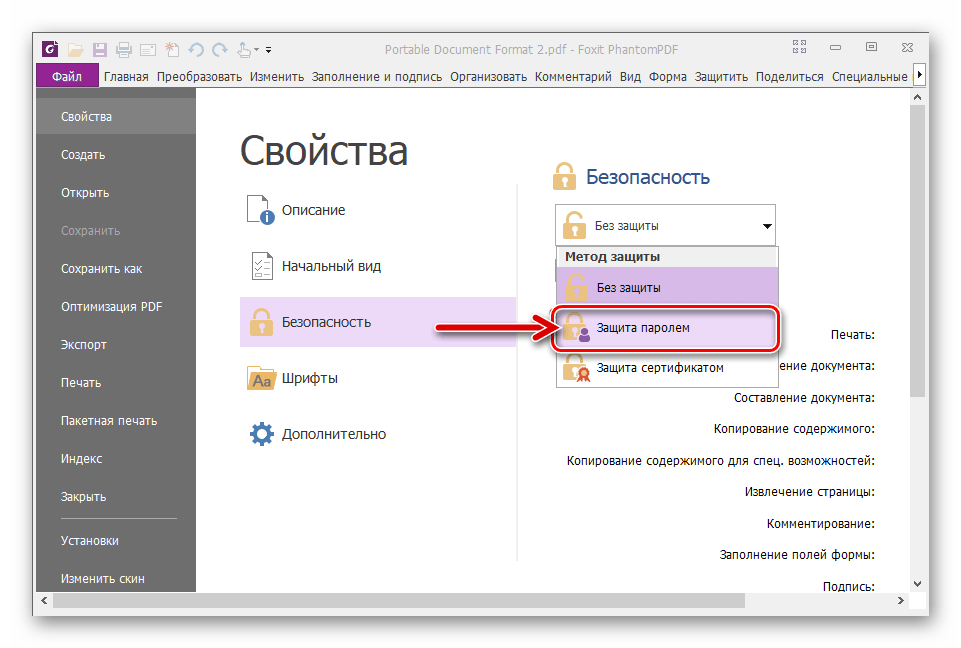
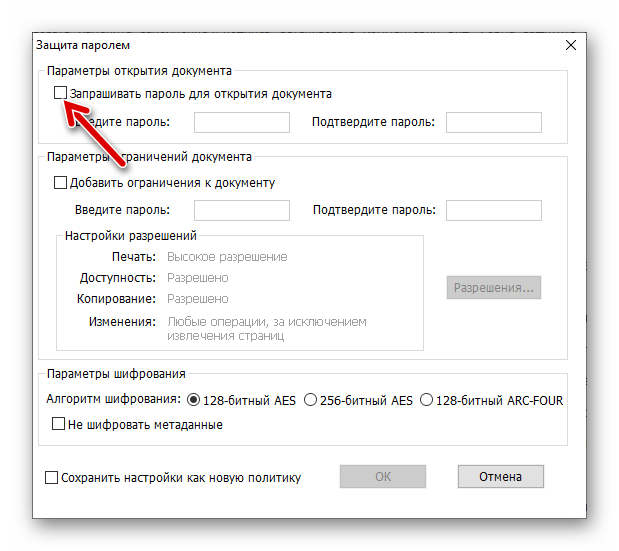
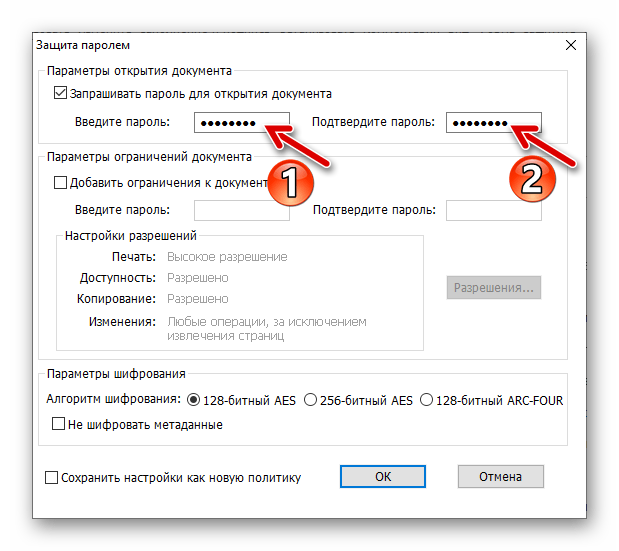
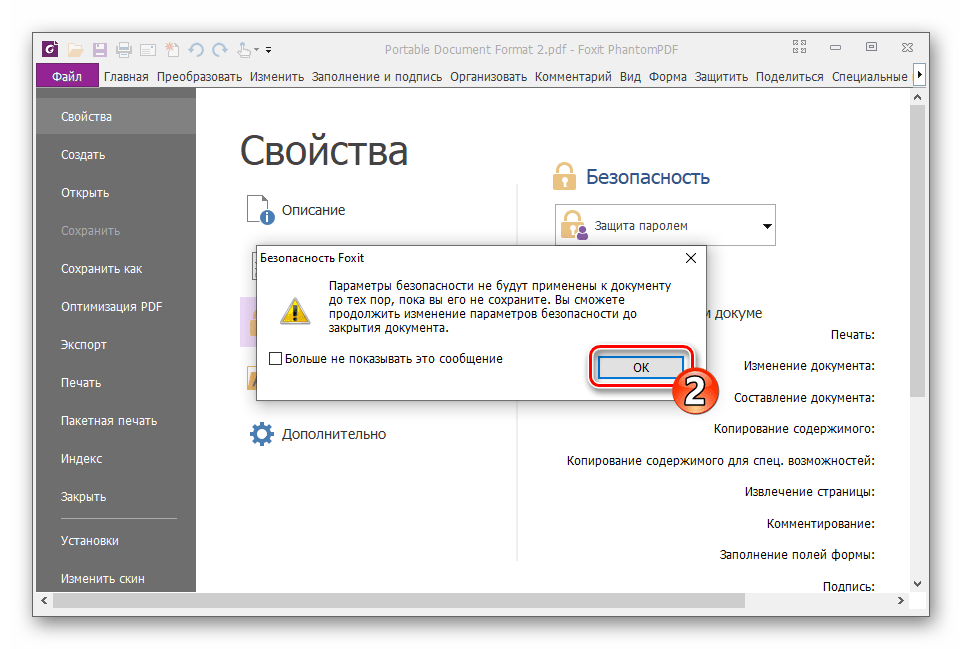

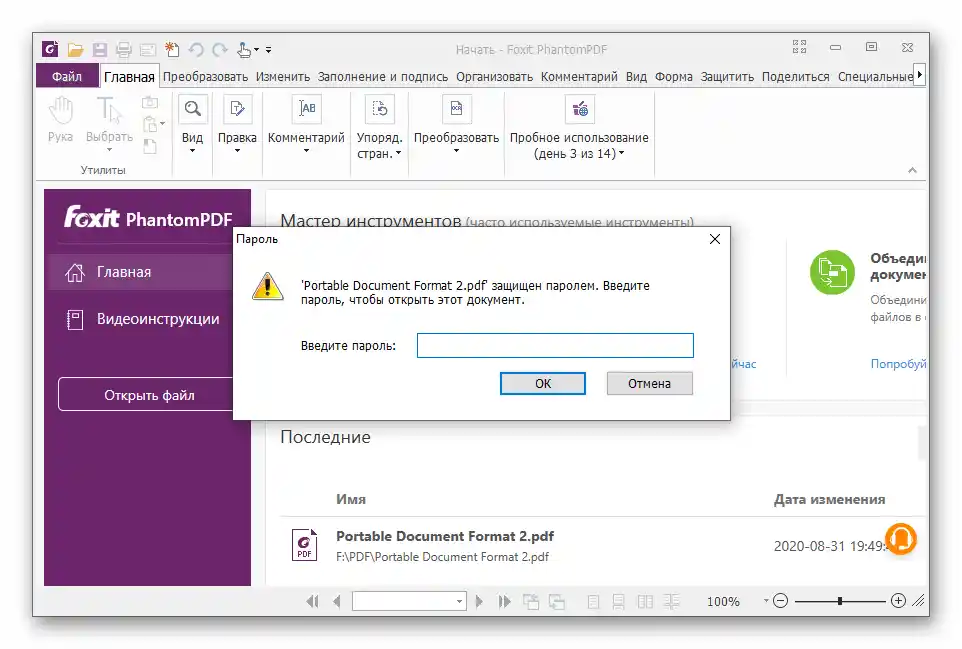
الطريقة 3: PDF-XChange Editor
بينما ننهي سرد البرامج التي يمكن استخدامها لتنظيم حماية كلمة المرور للوثائق بصيغة PDF، نلاحظ حلاً آخر مريحًا وبسيطًا لهذه المسألة - PDF-XChange Editor.
- افتح PDF-XChange Editor وقم بتحميل الملف الذي تحتاج إلى حمايته من الفتح و/أو التحرير.
- انتقل إلى علامة التبويب "حماية" ثم انقر على قسم "خصائص الحماية" في شريط الأدوات الذي يظهر في أعلى نافذة البرنامج.
- في النافذة التي تظهر، من القائمة المنسدلة "طريقة الحماية"
![PDF-XChange Editor قائمة الخيارات طريقة الحماية في خصائص الوثيقة - قسم الحماية]()
اختر خيار "كلمة مرور للحماية".
- بعد ذلك، حدد نوع الوصول إلى الملف، الذي سيتم إغلاقه بعد تنفيذ العملية المعنية حتى يتم تقديم تركيبة الرموز السرية للبرامج المعاينة والمحررة PDF، - الفتح و/أو التعديل/الطباعة.لذلك في قسم "كلمات مرور الوثيقة" ضع علامات في المربعات المجاورة للنقاط "طلب كلمة مرور عند فتح الوثيقة" و/أو "تقييد تحرير وطباعة الوثيقة".
- أدخل (كل منها مرتين) كلمات المرور المحددة في الحقول المناسبة تحت الأسماء المذكورة في النقطة السابقة من هذه التعليمات.
- إذا لزم الأمر، حدد "حقوق الوصول". يمكن القيام بذلك بشكل أكثر مرونة، بدلاً من فرض حظر كامل على التحرير والطباعة، من خلال اختيار الخيارات المناسبة من القوائم المنسدلة في المنطقة المحددة.
- للانتقال إلى الخطوة النهائية للحصول على ملف PDF مشفر، انقر نقرًا مزدوجًا على "نعم" — في نافذة الحوار "إعداد الحماية بكلمات المرور".
![حفظ التغييرات التي تم إدخالها على إعدادات حماية الوثيقة باستخدام كلمات المرور في PDF-XChange Editor]()
وفي النافذة التي تظهر بعد ذلك مع تحذير بعدم تطبيق التعديلات التي تم إجراؤها في البرنامج حتى يتم حفظ الوثيقة.
- مهم! اضغط على زر "نعم" في نافذة "خصائص الوثيقة". إذا قمت بشكل غريزي بالنقر على علامة الإغلاق في عنوانها بهدف الإغلاق، فلن يتم حفظ التغييرات التي تم إجراؤها على إعدادات الحماية من خلال تنفيذ النقاط السابقة من التعليمات!
- احفظ الوثيقة أو نسختها المشفرة باستخدام XChange Editor (القائمة "ملف" — "حفظ"/"حفظ باسم").
- بهذا، تعتبر عملية إعداد كلمة المرور التي تمنع التفاعل مع ملف PDF قد اكتملت.